So erstellen Sie ein Formular für Werbung mit uns in WordPress [AKTUALISIERT]
Veröffentlicht: 2018-08-27Sie möchten Anzeigen direkt an Ihre Sponsoren verkaufen, wissen aber nicht, wie Sie anfangen sollen? Sie können mit dem Verkauf von Direktanzeigen beginnen, indem Sie auf Ihrer Website ein Formular für Werbung mit uns erstellen und potenzielle Geschäftspartner ermutigen, es auszufüllen.
In diesem Artikel zeigen wir Ihnen, wie Sie auf Ihrer Website am besten ein Werben mit uns-Formular erstellen.
Hier ist ein Inhaltsverzeichnis, das Ihnen bei der Navigation durch dieses Tutorial hilft:
- Erstellen Sie ein Formular für Werbung mit uns in WordPress
- Erstellen Sie eine E-Mail-Liste nur für Sponsoren
- Konfigurieren Sie Ihre Formulareinstellungen für Werben mit uns
- Konfigurieren Sie die Benachrichtigungen Ihres Formulars
- Passen Sie die Bestätigungen Ihres Formulars an
- Fügen Sie Ihr Formular zu Ihrer Website hinzu
Warum Direktanzeigen verkaufen?
Bevor wir uns damit befassen, ein Formular für Werbung mit uns auf Ihrer Website zu erstellen, sollten Sie sich einen Moment Zeit nehmen, um zu verstehen, warum der Verkauf von Direktanzeigen eine der besten Möglichkeiten ist, online Geld zu verdienen.
- Behalten Sie den vollen Werbeumsatz, ohne ihn mit Drittanbieter-Werbenetzwerken zu teilen.
- Behalten Sie die volle Kontrolle über die Anzeigenpreise.
- Kommunizieren Sie mit potenziellen Sponsoren Ihrer Website und bauen Sie sogar eine E-Mail-Liste mit Sponsoren auf.
- Verhandeln Sie die Preise. Sie können beispielsweise einen exklusiven Rabatt für ein langfristiges Sponsoring anbieten.
- Und vieles mehr…
Warum ein Formular für Werben mit uns erstellen?
Bevor Sie mit dem Verkauf von Anzeigen direkt an Sponsoren beginnen können, müssen Sie auf Ihrer Website ein Formular für Werben mit uns erstellen. Sie können das Formular entweder auf einer Werbeseite veröffentlichen oder ein Mehrzweckformular auf Ihrer Kontaktseite mit intelligenter Bedingungslogik erstellen.
Ein paar Vorteile eines Werben-mit-uns-Formulars sind:
- Bieten Sie potenziellen Sponsoren eine einfache Möglichkeit, sich nach dem Kauf von Anzeigen zu erkundigen.
- Segmentieren Sie Ihre Liste in eine Nur-Sponsoren- Liste und bauen Sie eine dauerhafte Verbindung zu ihnen auf.
- Verhandeln Sie die Preise und diskutieren Sie neue Möglichkeiten der Website-Monetarisierung.
Die Vorteile einer Werbeseite
Während Sie mit Ihren Sponsoren über ein typisches Kontaktformular auf Ihrer Kontaktseite kommunizieren können, bietet Ihnen eine spezielle Werbeseite viele Vorteile.
Auf einer Werbeseite können Sie Ihren potenziellen Sponsoren Verkehrsdetails und demografische Informationen über Ihr Publikum offenlegen. Auf diese Weise können Sie ihnen zeigen, ob Ihre Website ihren Anforderungen entspricht, und ihnen einen Hinweis darauf geben, was sie von der Schaltung von Anzeigen auf Ihrer Website erwarten können.
Wenn Sie möchten, können Sie die Preise für verschiedene Anzeigenflächen auf Ihrer Website anzeigen und ihnen Tipps geben, nach welchen Informationen sie im Formular fragen sollten.
Sehen wir uns nun an, wie Sie ein Formular für Werben mit uns erstellen.
So erstellen Sie ein Formular für Werbung mit uns
Befolgen Sie diese Schritt-für-Schritt-Anleitung, um Ihre Werbung bei uns ganz einfach auf Ihrer Website zu platzieren.
Schritt 1: Erstellen Sie ein Formular für Werbung mit uns in WordPress
Als erstes müssen Sie das WPForms-Plugin installieren und aktivieren. Weitere Informationen finden Sie in dieser Schritt-für-Schritt-Anleitung zur Installation eines Plugins in WordPress.
Sie können mit einer einfachen Kontaktformular-Vorlage beginnen. Hilfe zu diesem Schritt finden Sie in diesem Tutorial zum Erstellen eines einfachen Kontaktformulars.
Ihr einfaches Kontaktformular enthält die Felder Name , E-Mail und Kommentar- oder Nachrichtenformular .
Sie können Ihrem Formular zusätzliche Formularfelder hinzufügen, indem Sie sie aus dem linken Bereich in den rechten Bereich ziehen. Sie können die Felder auch anpassen, indem Sie auf das Feld klicken.
Zum Beispiel möchten Sie mit einem Formular „Bei uns werben“ möglicherweise die folgenden Details von Ihren potenziellen Sponsoren erhalten.
- Name
- Webseite
- Wählen Sie eine Anzeigenfläche
- Monatsbudget (Versuchen Sie einen Zahlenbereichsschieberegler)
- Kommentare
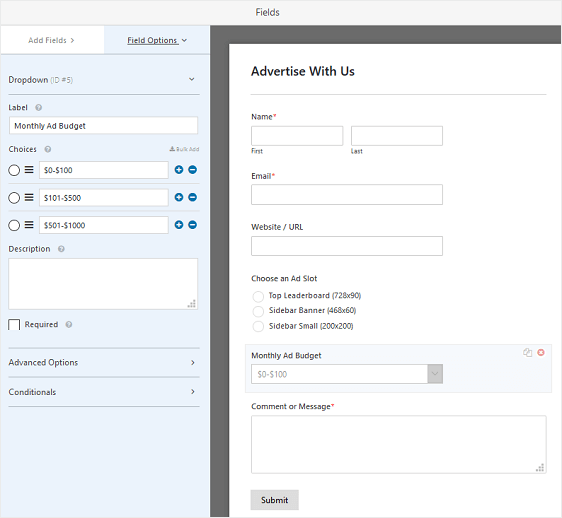
Dieses Formular enthält genügend Informationen von potenziellen Sponsoren, damit Sie entscheiden können, ob Sie mit dem Verkauf von Werbeflächen fortfahren oder nicht.
Klicken Sie auf Speichern .
Schritt 2: Erstellen Sie eine E-Mail-Liste nur für Sponsoren
Sie möchten eine langfristige Beziehung zu Ihren Sponsoren aufbauen? Sie können eine E-Mail-Liste nur für Sponsoren erstellen, indem Sie Ihrem Formular ein Kontrollkästchen hinzufügen, damit diese Ihre Liste problemlos abonnieren können, indem Sie das Kontrollkästchen aktivieren, ohne die Details erneut zu senden.
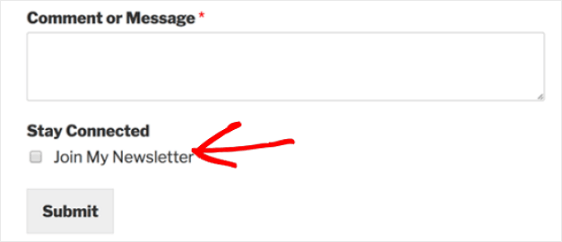
Eine Schritt-für-Schritt-Anleitung dazu finden Sie in diesem Tutorial zum Hinzufügen eines Kontrollkästchens für die Anmeldung zu Ihrem Formular.
Schritt 3: Konfigurieren Sie Ihre Formulareinstellungen für Werbung mit uns
Gehen Sie zum Starten zu Einstellungen » Allgemein .
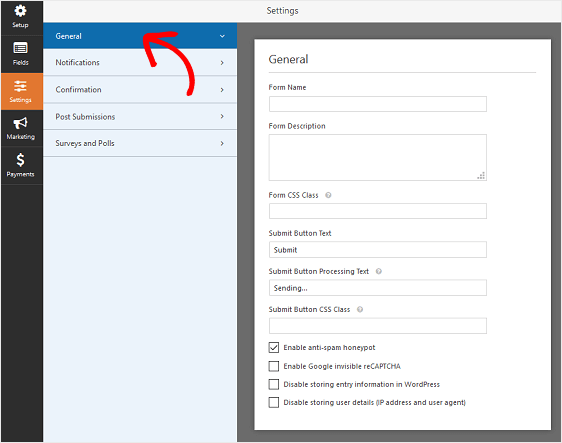
Hier können Sie Folgendes konfigurieren:
- Formularname – Ändern Sie hier den Namen Ihres Formulars, wenn Sie möchten.
- Formularbeschreibung — Geben Sie Ihrem Formular eine Beschreibung.
- Text der Schaltfläche „ Senden“ – Passen Sie die Kopie auf der Schaltfläche „Senden“ an.
- Spam-Prävention – Stoppen Sie Kontaktformular-Spam mit der Anti-Spam-Funktion, hCaptcha oder Google reCAPTCHA. Das Anti-Spam-Kontrollkästchen wird in allen neuen Formularen automatisch aktiviert.
- AJAX-Formulare – Aktivieren Sie AJAX-Einstellungen ohne Neuladen der Seite.
- DSGVO-Verbesserungen – Sie können das Speichern von Zugangsinformationen und Benutzerdetails, wie IP-Adressen und Benutzeragenten, deaktivieren, um die DSGVO-Anforderungen zu erfüllen. Sehen Sie sich unsere Schritt-für-Schritt-Anleitung zum Hinzufügen eines DSGVO-Vereinbarungsfelds zu Ihrem einfachen Kontaktformular an.
Klicken Sie auf Speichern .

Schritt 4: Konfigurieren Sie die Benachrichtigungen Ihres Formulars
Benachrichtigungen sind eine großartige Möglichkeit, eine E-Mail zu senden, wenn ein Formular auf Ihrer Website gesendet wird.
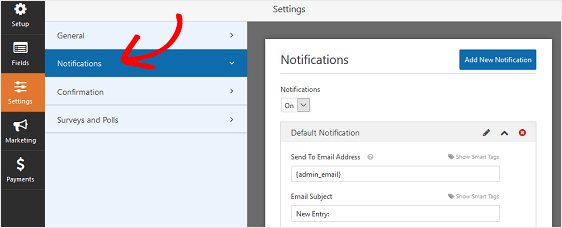
Sofern Sie diese Funktion nicht deaktivieren, erhalten Sie jedes Mal, wenn jemand ein Formular auf Ihrer Website einreicht, eine Benachrichtigung über die Übermittlung.
Wenn Sie Smarttags verwenden, können Sie dem Sponsor auch eine Benachrichtigung senden, wenn er sein Formular abschickt. Dies teilt ihnen mit, dass Sie es erhalten haben und werden sich in Kürze mit Ihnen in Verbindung setzen. Es versichert auch Sponsoren, dass ihr Formular richtig durchgegangen ist.
Hilfe zu diesem Schritt finden Sie in unserer Dokumentation zum Einrichten von Formularbenachrichtigungen in WordPress.
Und wenn Sie daran interessiert sind, mehrere Benachrichtigungen zu senden, lesen Sie diese Anleitung zum Erstellen mehrerer Benachrichtigungen in WordPress.
Wenn Sie außerdem das Branding in Ihren E-Mails konsistent halten möchten, können Sie diese Anleitung zum Hinzufügen eines benutzerdefinierten Headers zu Ihrer E-Mail-Vorlage lesen.
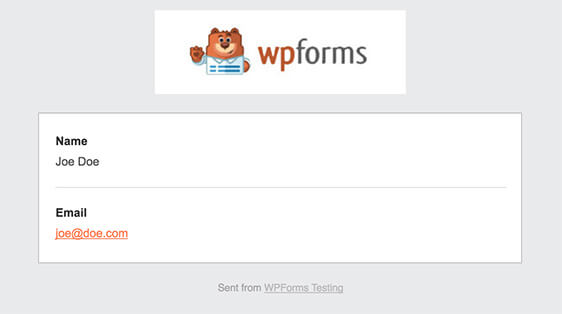
Schritt 5: Passen Sie die Bestätigungen Ihres Formulars an
Formularbestätigungen sind Nachrichten, die Site-Besuchern angezeigt werden, sobald sie Ihre E-Mail-Liste abonniert haben. Sie teilen den Leuten mit, dass ihr Formular verarbeitet wurde, und bieten Ihnen die Möglichkeit, sie über die nächsten Schritte zu informieren.
WPForms hat 3 Bestätigungstypen zur Auswahl:
- Nachricht. Dies ist der Standardbestätigungstyp in WPForms. Wenn ein Sponsor ein Formular einreicht, wird eine einfache Bestätigungsnachricht angezeigt, die ihn darüber informiert, dass sein Formular verarbeitet wurde. Hier finden Sie einige großartige Erfolgsmeldungen, die Ihnen helfen, die Kundenzufriedenheit zu steigern.
- Seite anzeigen. Dieser Bestätigungstyp führt Website-Besucher zu einer bestimmten Webseite auf Ihrer Website und dankt ihnen für die Übermittlung des Formulars. Hilfe dazu finden Sie in unserem Tutorial zum Weiterleiten von Kunden auf eine Dankesseite. Lesen Sie außerdem unseren Artikel zum Erstellen effektiver Dankesseiten zur Steigerung der Kundenbindung.
- Gehen Sie zu URL (Weiterleitung). Diese Option wird verwendet, wenn Sie Website-Besucher auf eine andere Website weiterleiten möchten.
Sehen wir uns an, wie Sie eine einfache Formularbestätigung in WPForms einrichten, damit Sie die Nachricht anpassen können, die Site-Besucher sehen, wenn sie ein Formular auf Ihrer Site senden.
Klicken Sie zunächst im Formulareditor unter Einstellungen auf den Reiter Bestätigung .
Wählen Sie als Nächstes den Bestätigungstyp aus, den Sie erstellen möchten. In diesem Beispiel wählen wir Nachricht aus .
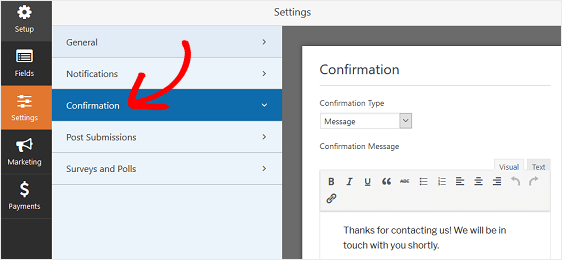
Passen Sie dann die Bestätigungsnachricht nach Ihren Wünschen an und klicken Sie auf Speichern, wenn Sie fertig sind.
Hilfe zu anderen Bestätigungstypen finden Sie in der Dokumentation zum Einrichten von Formularbestätigungen.
Jetzt können Sie Ihr Kontaktformular zu Ihrer Website hinzufügen.
Schritt 6: Fügen Sie Ihr Formular zu Ihrer Website hinzu
Nachdem Sie Ihr Advertise With Us-Formular erstellt haben, müssen Sie es zu Ihrer WordPress-Website hinzufügen.
Mit WPForms können Sie Ihre Formulare an vielen Stellen auf Ihrer Website hinzufügen, einschließlich Ihrer Blog-Posts, Seiten und sogar Seitenleisten-Widgets.
Werfen wir einen Blick auf die gebräuchlichste Option zum Einbetten von Beiträgen/Seiten.
Erstellen Sie zunächst eine neue Seite oder einen neuen Beitrag in WordPress oder gehen Sie zu den Update-Einstellungen einer vorhandenen. Klicken Sie anschließend in den ersten Block (den leeren Bereich unter Ihrem Seitentitel) und klicken Sie auf das Symbol WPForms hinzufügen.
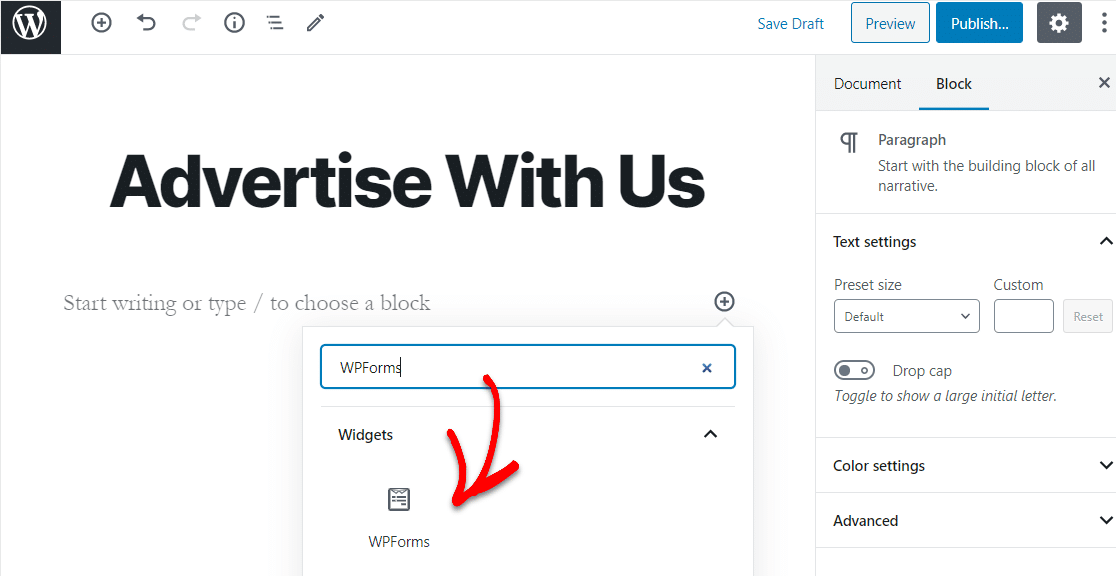
Das praktische WPForms-Widget wird in Ihrem Block angezeigt. Klicken Sie auf das Dropdown-Menü WPForms und wählen Sie das Formular aus, das Sie gerade erstellt haben und das Sie in Ihre Seite einfügen möchten.
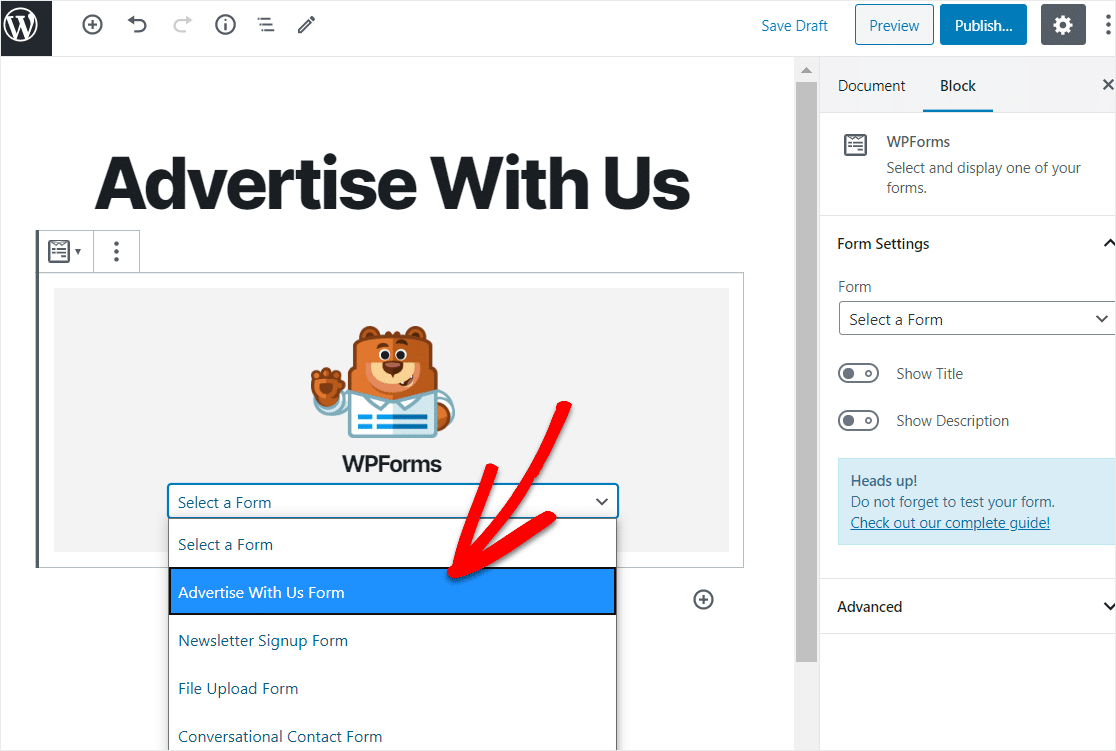
Klicken Sie nun auf Vorschau, und Sie sehen Ihr WordPress-Formular, wie es auf Ihrer Website angezeigt wird. Wenn Sie mit dem Aussehen Ihres WordPress-Formulars zufrieden sind, klicken Sie auf Veröffentlichen und Ihr Formular wird im Internet live geschaltet.
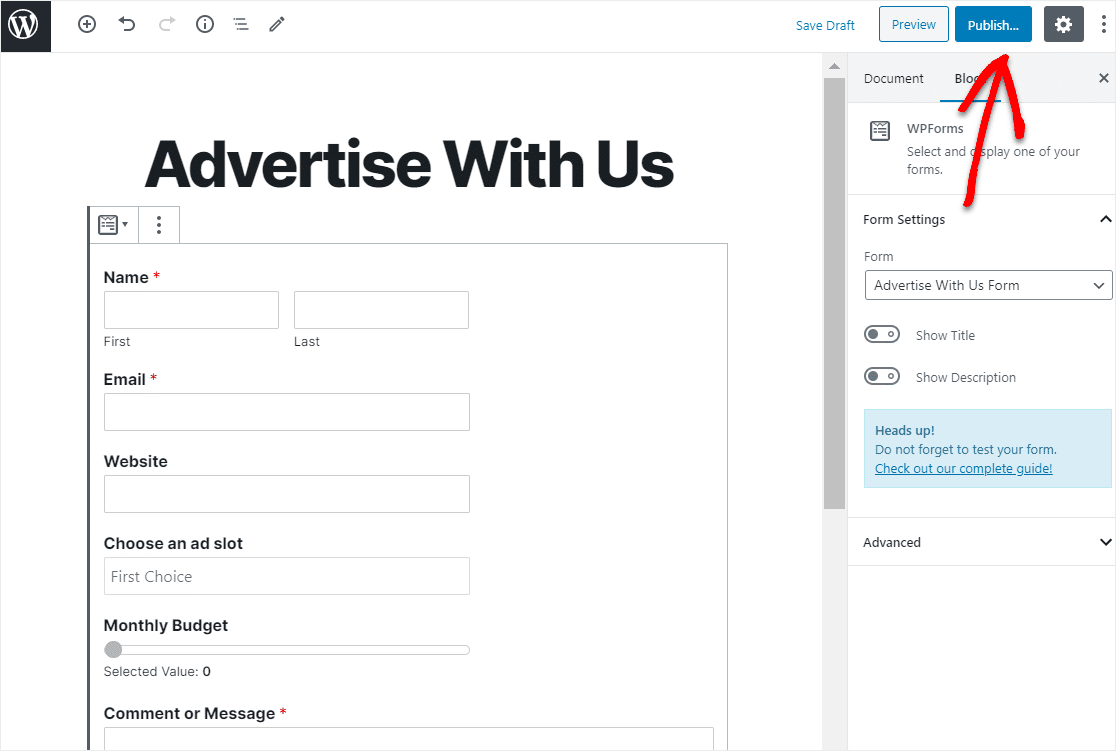
Schauen Sie sich Ihre veröffentlichte Seite an, um genau zu sehen, wie sie auf Ihrer Website aussieht!
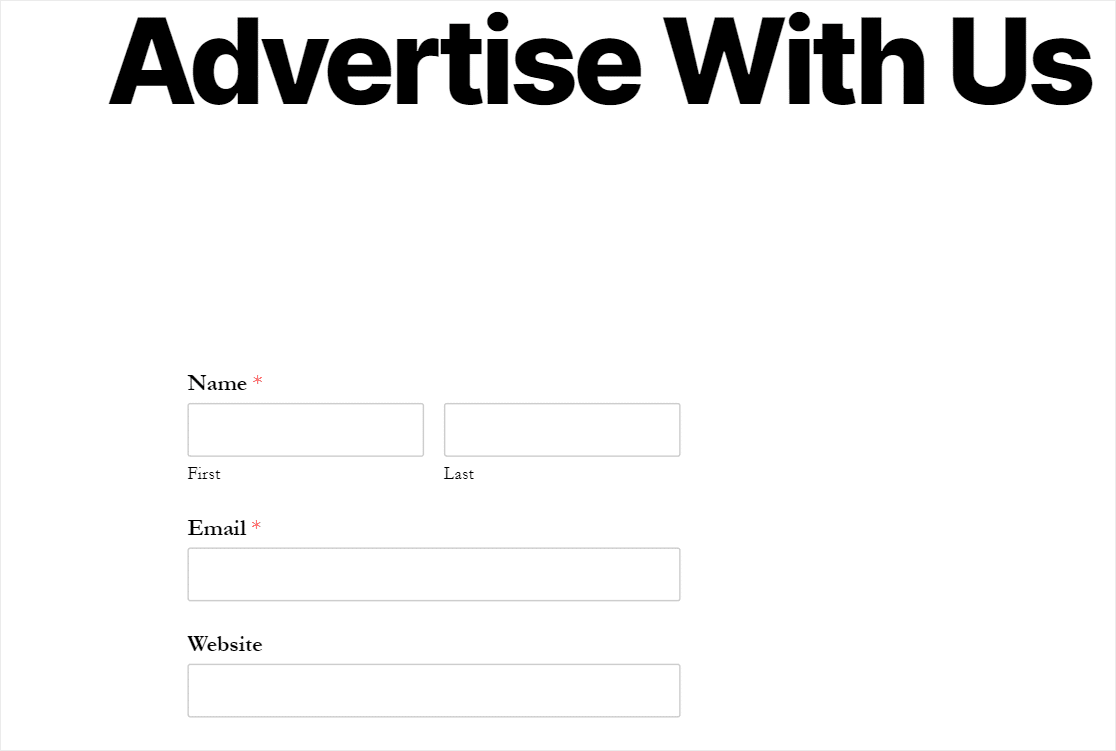
Um Ihre WordPress-Werbeformulareinträge nach dem Absenden anzuzeigen, lesen Sie diese vollständige Anleitung zu Formulareinträgen.
Abschließend
Und da hast du es! Sie wissen jetzt, wie Sie auf Ihrer WordPress-Website ein Formular für Werben mit uns erstellen.
Wenn Sie nach weiteren Möglichkeiten zur Monetarisierung Ihrer Website suchen, sehen Sie sich an, wie Sie digitale Produkte auf Ihrer Website verkaufen.
Also, worauf wartest Du? Beginnen Sie noch heute mit dem leistungsstärksten WordPress-Formular-Plugin.
Und nicht vergessen, wenn Ihnen dieser Artikel gefällt, dann folgen Sie uns bitte auf Facebook und Twitter.
